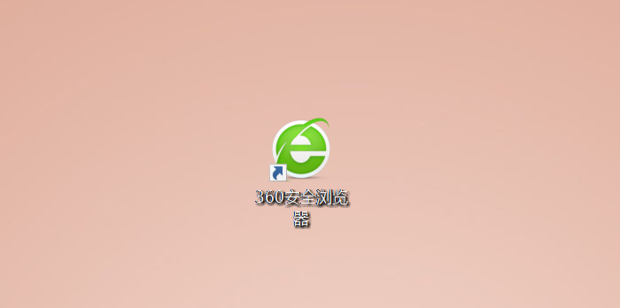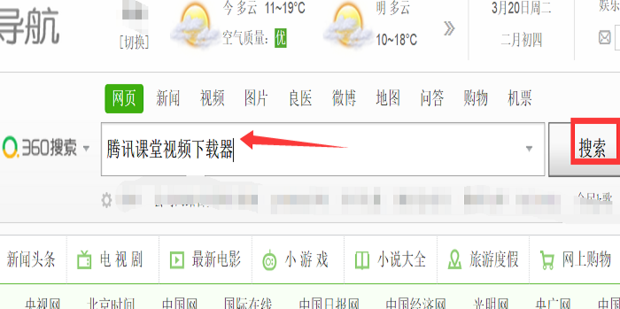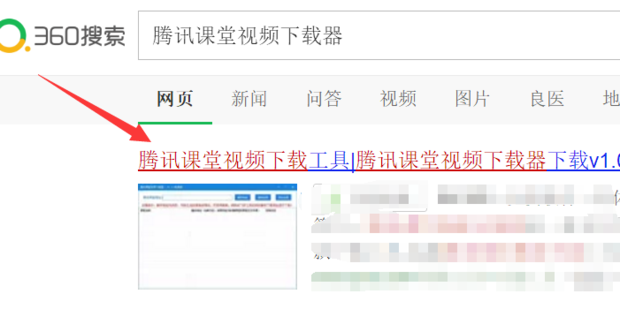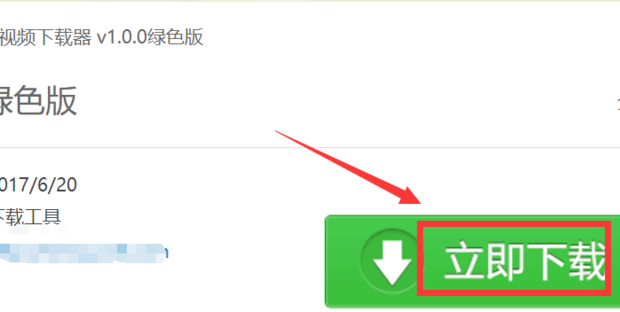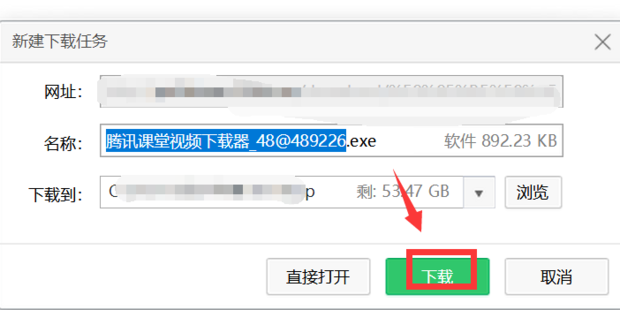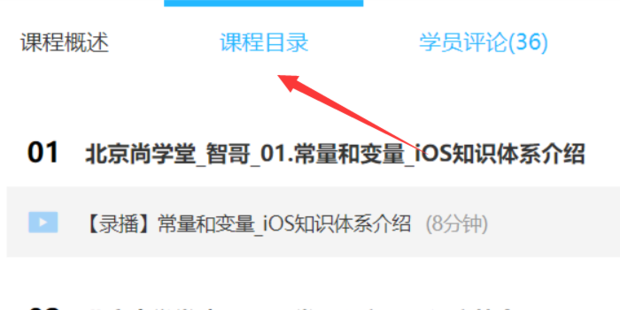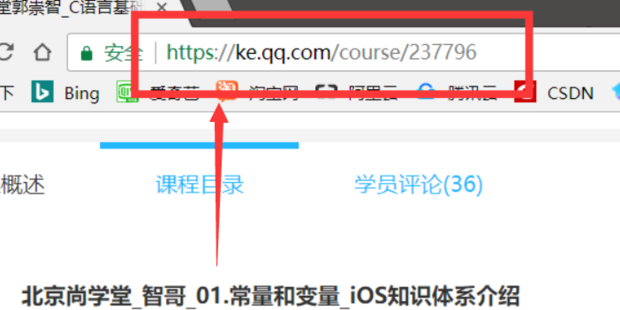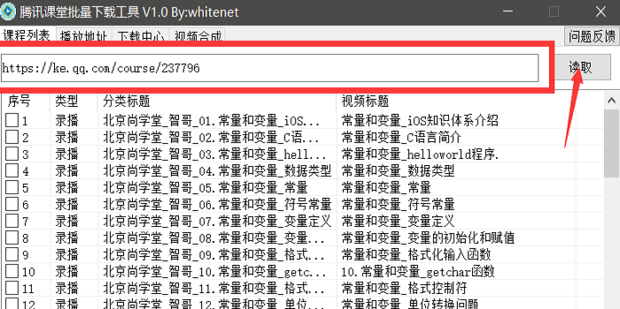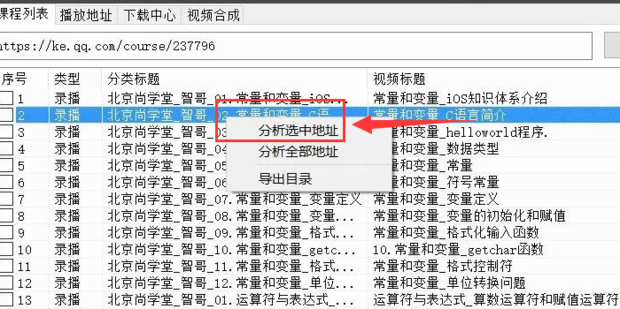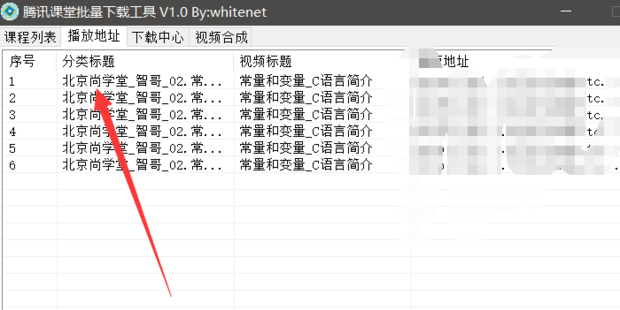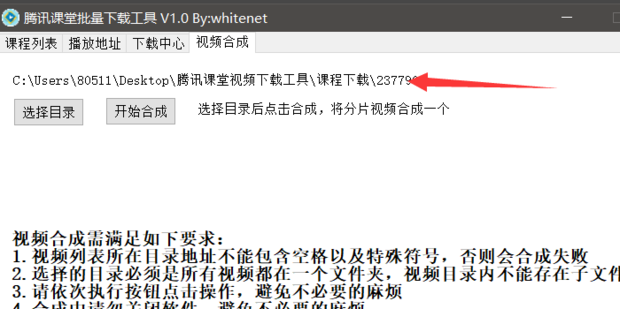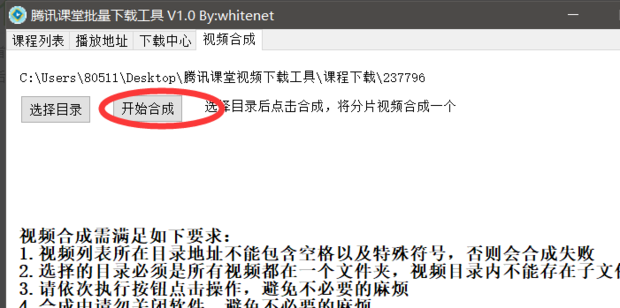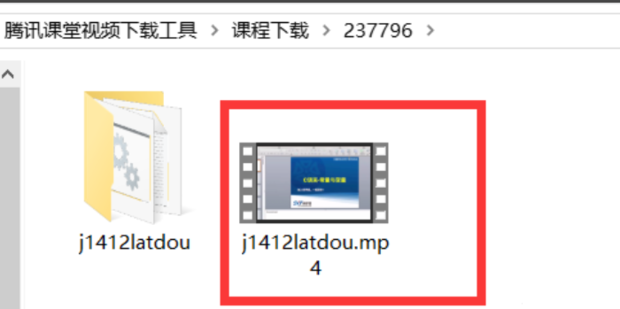具体操作步骤如下:
1、打开电脑,在桌面上找到360安全浏览器的图标,双击打开。
2、在输入框中输入“腾讯课堂视频下载器”,点击“搜索”
3、点击腾讯课堂视频下载工具进入下载界面
4、点击“本地下载”
5、找到一个储存腾讯课堂视频下载器的地方,点击“下载”即可开始下载
6、下载安装好以后直接就可以使用,首先打开浏览器,找到你想要下载的课程
7、然后复制红色方框里的地址
8、打开【视频下载工具】,然后将复制的链接粘贴到拦笑伍软件的地址里面,并点击右边的【读取】按钮,等待一会,就会有目录列表了
9、其次点击右键,有分析选中地址和分析简或全部地址2个按钮,在这里选分析选中地址,进行演示
10、因为课堂视频一个教程是分片的,所以,一个教程会出现好几个小视频
11、再右键点击【添加至下载中心】后 再次右键【全部下载】,等待下载完成后
12、选择一下视频目录,默认是在程序的目录里面有个【课程下载】文件夹的
13、然后选择点击【开始合成】
14、合成成功后,打开课程下载文件升友夹,这就是合成后的视频